
FIFINE A8Plus レビュー | ゲーミング仕様のコンデンサーマイクでデスクをアップデート!BM63マイクアームで利便性を上げる

ルイログをご覧いただきありがとうございます。ボイチャにしてもテレワークやリモートワークにしても、音声・音質は重要!毎週定期的にリモートワークをしているR.U.Iです。
ゲームをしているときのボイチャにしても、テレワークやリモートワーク時の WEB会議にしても、音声・音質はある程度こだわりたい。
というのも、音質が悪いと雑音が多くて相手に伝えたいことが伝わらない可能性もあります。
それが取引先や面接だったら、音が悪いという理由が原因で悪い方向になってしまうことも・・・。
そこでやはり自分の環境で整えられるのであれば、整えておこう。 というのが私の考え。
今回はメーカー様のご厚意で「FIFINE A8Plus」というコンデンサーマイクと「BM63」というマイクアーム(ブームアーム)をご提供いただいたので紹介です。
FIFINE A8Plus のレビューをメインに、 デスクへ取り付けるための BM63 マイクアームも一緒に紹介していきます。



FIFINE A8Plus 単体でもマイクスタンドが付属するので安心してね。
FIFINE A8Plus


メリット
- プラグ&プレイ、USB接続するだけで簡単に使い始められる。
- ミュートボタンが楽だしわかりやすい。
- 音質が高品質。
- 単一指向性、双方向性、ステレオ、全指向性と 4パターンの指向性を切り替えられる。
- RGBグラデーションライトが綺麗で映えるし不要な場合は消灯できる。
- ポップガード付き。
- モニタリングヘッドホン端子に有線イヤホンなどを差し込めば自分の声とシステム音を一緒に聞ける。
デメリット
- マウスのクリック音や環境音も拾ってしまう。
- マイクアームに取り付けたい場合は別売り(BM63など)。
もくじ
FIFINE A8Plus コンデンサーマイクとは


FIFINE A8Plus は USB接続のプラグ&プレイで利用開始できるコンデンサーマイク。
4つの指向性モードを搭載しており、用途に合わせて最適な指向性を選ぶことができます。
また、ミュートボタンや RGBイルミネーションボタン、入力/出力音量調節、3.5mmヘッドフォン端子からモニターすることもできる、使い勝手の良いコンデンサーマイクです。
以下は、FIFINE A8Plus コンデンサーマイクの主な特徴です。
FIFINE A8Plus コンデンサーマイクの主な特徴
- 4つの指向性モード:単一指向性、双方向性、ステレオ、全指向性
- ミュートボタン
- RGBイルミネーションボタン
- 入力/出力音量調節
- ヘッドフォン端子からモニタリング可能
- USB-C接続
FIFINE A8Plus コンデンサーマイクは、テレワーク、ストリーミング、ゲーム配信、コンテンツ制作など、幅広い用途に最適なマイク。
機能豊富な割にコスパも良いので、はじめてコンデンサーマイクを購入する方にもおすすめです。
スペック、技術仕様
| 型番 | A8Plus |
| マイクコア | コンデンサー |
| 集音パターン | 単一指向性 双方向性 ステレオ 全指向性 |
| 動作電圧 | 5±0.25V |
| 接続端子 | USB-C |
| 感度 | -40±3dBV |
| 周波数範囲 | 20Hz – 20KH |
| 品質保証 | 12ヶ月 |
A8Plus は PCの他、PS4/PS5 などでも利用可能な USBゲーミングマイクです。
コンデンサーマイクとは
引用、詳細 : SOUND HOUSE
PCデスクでコンデンサーマイクを使うメリット
- USB接続するだけで手軽に利用できる。
- 音質が綺麗で、よりクオリティの高いサウンドを録音できる。
PCデスクでコンデンサーマイクを使うデメリット
- 指向性があっても集音性が高いので、マウスのカチカチ音や環境音なども拾いがち。
FIFINE BM63 マイクアームとは
BM63 は、FIFINEから発売されているマイクアーム(ブームアーム) 。
360度回転と180度上下に動かせるので、設置場所に合わせてある程度自由に調整することができます。
BM63 マイクアームは 5/8 アダプターに対応しているため、多くのマイクに使用でき汎用性が高い。
設置方法はクランプ式で、厚み 5cm 以内のデスクへ簡単に取り付けることができます。
金属製で堅牢な素材でできており頑丈で、折りたたみ式なので使わない時は端にしまっておくことができます。


BM63マイクアームの仕様
- 長さ:1辺 39cm × 2、すべて伸ばすと最長 83cm
- 耐荷重:2kg ネジサイズ:5/8インチ
FIFINE A8Plus の外観や機能をレビュー


パッケージはこんな感じの格好良いデザイン。
ブルーからパープルのグラデーションが良い感じですね。


A8Plus のパッケージ内容
- コンデンサーマイク A8Plus 本体とスタンド(装着済)
- ブームアーム(マイクアーム)に取り付けるアダプター
- USB-A to C ケーブル(2メートル)
- 取扱説明書



取扱説明書がかなり詳しく記載してくれているため、この手のコンデンサーマイクをはじめて使う方でもしっかり使えるようになっています。
FIFINE A8Plus の細部をチェック
















「単一指向性、双方向性、ステレオ、全指向性」の 4パターンに指向性を切り替えられるのも特徴の 1つ。
これ1台で配信(単一指向性)、大人数での会議(全指向性)、対談(双方向性)・音楽(ステレオ)の録音など、様々な場面で活用できます。
各ボタンは触れるだけで切り替えられるのでマイクを使用中でもスッと切り替えられて便利です。
FIFINE BM63 マイクアームの外観をチェック


こちらは FIFINE BM63 マイクアームのパッケージ(左)。
右にあるのは FIFINE A8Plus 。
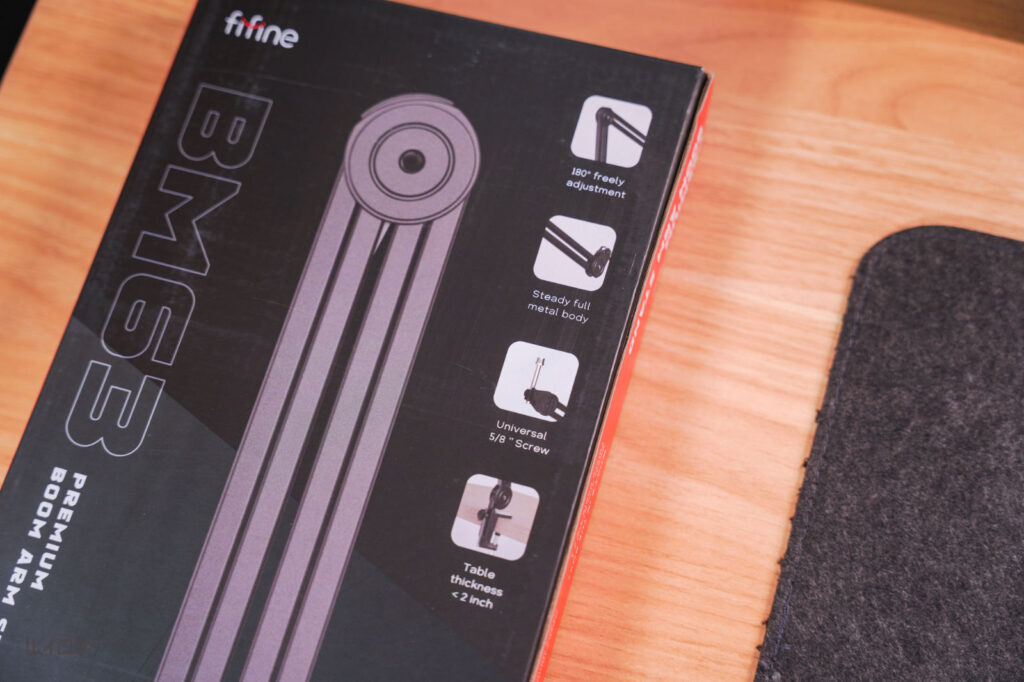
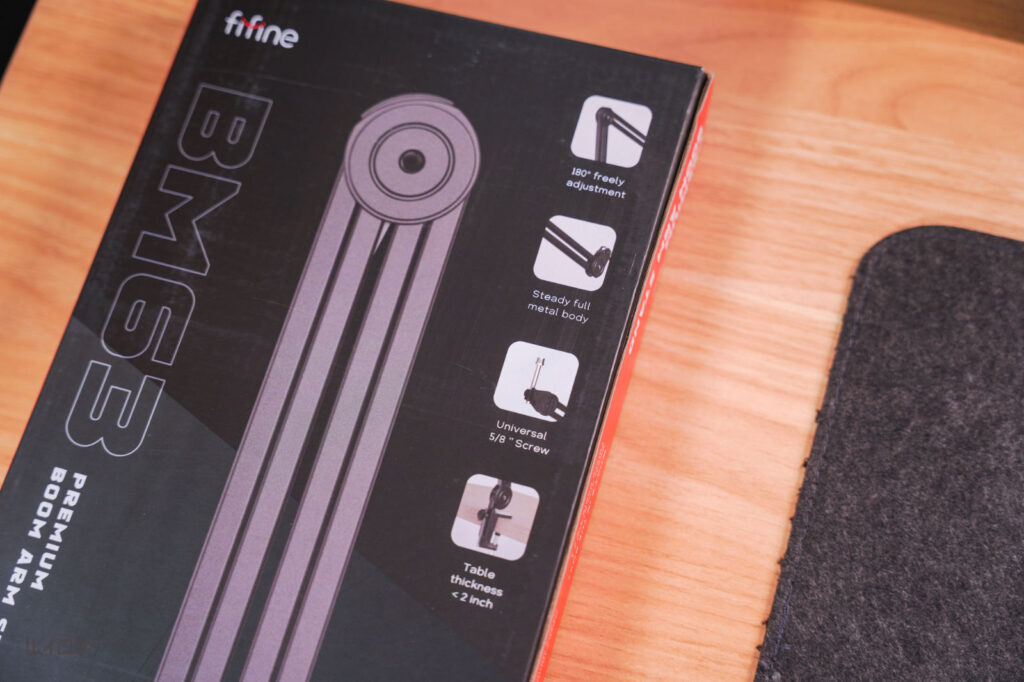
パッケージは英語のみでしたが、どんな仕様かはよくわかります。


FIFINE BM63 マイクアームのパッケージ内容
- FIFINE BM63 マイクアーム本体
- デスクトップホルダー(クランプ式)
- マジックテープ × 3
- 取扱説明書
BM63 のパッケージ内容は必要最低限という感じです。
マイクアーム本体は安全のためか、結束バンドで固定されています。
ハサミで切断して使い始めましょう。
また、マイクを接続するためのパーツも BM63 には付属していないので、FIFINE A8Plus のように接続用パーツがマイク側に付属しているものと合わせて使うと良い製品です。


BM63(マイクアーム)に A8Plus を取り付けるとこんな感じになります。
160cm × 90cm のデスクを利用しているからか、デスク奥に設置するとちょっと遠かったのでデスク側面に配置。
この配置で自分のところまで難なく持ってこれるようになりました。
A8Plus を BM63(マイクアーム)に取り付ける方法


A8Plus コンデンサーマイクをマイクアームである BM63 に取り付けて使おう! というときの取り付け方を紹介します。



マイクはやっぱりマイクアームに取り付けて、使わないときは横に避けてケーブルもできるだけ隠してマイクは口元に持ってきて、としたい。 ・・・よね?
ケーブルさえどうにかスッキリできればマイクスタンドでもいいんだけどね。 ケーブルがやはり気になるのでマイクアームを推奨したい。
A8Plus(マイク)を BM63(マイクアーム)に取り付ける方法
STEP
A8Plus とスタンドの接続部分を取り外す


STEP
A8Plus 付属のブームアームアダプターを用意する


STEP
A8Plus 付属のブームアームアダプターについているネジ上のパーツを外す


STEP
BM63 にブームアームアダプターを取り付ける


STEP
ブームアダプターのネジパーツなどを外す


STEP
5で外したパーツを利用しA8Plusを取り付ける


こんな手順で A8Plus を BM63 へ取り付けることができます。



ケーブルはマイクアームを設置した際にあらかじめ配置しておくと良いかもね。
FIFINE A8Plus の録音テスト
FIFINE A8Plus はどんな音質で録音できるのか、テストしてみました。
比較対象として、私が普段愛用している AirPods Pro(第1世代)と Nothing Ear(2) も録音しています。
その他全編 FIFINE A8Plus で録音しているので、ぜひ上記動画を参照ください。
結論、やはりコンデンサーマイクは音質が良いし低音もきちんと拾ってくれて自然な音声で録音できる! という印象です。
声が綺麗に録音できるのが良いですね。
音質はイヤホンマイクと比較すると雲泥の差となりました。
FIFINE A8Plus の使用レビュー、使ってみた感想


音質は動画で紹介したとおり上々のもの。
それ以外の使い勝手など、実際に使ってみた感想を紹介していきます。
実際に使うのは BM63 マイクアームにマウントして利用しているので、その形のレビューとなります。
使ってみた感想を簡潔に言ってみると・・・
USB接続するだけで簡単に使い始められるし、マイクアームでデスクに固定しておくことで使いたいときにすぐ使えるし、ミュートボタン楽ちんだし、音質 良〜〜!
というメリット的感想と、
マウスのクリック音や環境音はやっぱり拾っちゃうかなぁ。
というデメリット的感想。
詳しく説明します。
USB接続するだけで簡単ですぐに使い始められる


コンデンサーマイクの特徴として、USB接続接続するだけで簡単に使い始められるということが挙げられます。
A8Plus もその仕様で、付属の USB-A to C ケーブルを接続するだけで使い始められました。
マイクアームでデスクに固定しておくことで使いたいときにすぐ使える




BM63 マイクアームと併用することで、デスクに固定して置いておくことができるため、使いたいときにパッとサッと利用開始できます。
もちろんその分固定して置くスペースは必要だけれど、利便性はぐんと上がりました。
こういったマイクを利用するときは、やはりマイクアームを用意すると捗ります。
独立したミュートボタンが楽ちん
マイク上部に触れるだけで切り替えられるミュートボタンがあるため、ちょっとミュートしたいときなどにめちゃくちゃ便利。
マイクの音量ノブやヘッドホンモニター用ボリュームノブも独立していて、マイク本体で調整できるのが使いやすい。
RGBイルミネーションLEDが格好良い
光らなくて良いんだよ〜という方はそもそもゲーミングマイクをチョイスしないと思うのですが、光るガジェットが好きな方に A8Plus はもってこいのコンデンサーマイクです。
私は白〜青のグラデーションになるカラーがお気に入り。
マウスのクリック音や環境音は拾ってしまう


集音性が高く繊細な音まで拾えるコンデンサーマイクなので、マウスのクリック音、キーボードのかちゃかちゃ音、環境音なども一緒に拾ってしまいます。
これは致し方ないところではあるのだけれど、ここが譲れないポイントなのであればコンデンサーマイクという選択肢自体選べません。
そういう方はダイナミックマイクを選択しましょう。
ダイナミックマイクも集音してしまう場合もありますが、コンデンサーマイクよりはかなり抑えられるはずです。
ただし、ダイナミックマイクは XLR ケーブルでの接続が必要だったり、オーディオインターフェースが別途必要だったりするのがほとんど。
そのため出費がかなり増える場合が多いです。
と言っても最近は「FIFINE K688」のような USB と XLR 接続どちらも対応しているダイナミックマイクも発売されています。
ダイナミックマイクを選びたいけれど予算はあまり増やせない方はこういったマイクがおすすめです。
FIFINE A8Plus レビューのまとめ


こんな感じで今回は FIFINE A8Plus コンデンサーマイクと、それに合わせてつかう BM63 マイクアームを提供いただきレビューしました。
コンデンサーマイクは周りの音も拾いやすいので環境によっては使にくくなる場合もあるけれど、綺麗な音で集音できてプラグ&プレイで使える手軽さが魅力的。
A8Plus の場合はゲーミングマイクということもあって LED が綺麗だったりミュートボタンなど電気的な操作ができるのも特徴ですね。
FIFINE A8Plus のメリットを再掲
- プラグ&プレイ、USB接続するだけで簡単に使い始められる。
- ミュートボタンが楽だしわかりやすい。
- 音質が高品質。
- 単一指向性、双方向性、ステレオ、全指向性と 4パターンの指向性を切り替えられる。
- RGBグラデーションライトが綺麗で映えるし不要な場合は消灯できる。
- ポップガード付き。
- モニタリングヘッドホン端子に有線イヤホンなどを差し込めば自分の声とシステム音を一緒に聞ける。
FIFINE A8Plus のデメリットを再掲
- マウスのクリック音や環境音も拾ってしまう。
- マイクアームに取り付けたい場合は別売り(BM63など)。
コスパ良い高音質な FIFINE A8Plus と、あわせて使いたいマイクアーム BM63 。
手軽にコンデンサーマイクを導入したい方におすすめです。








